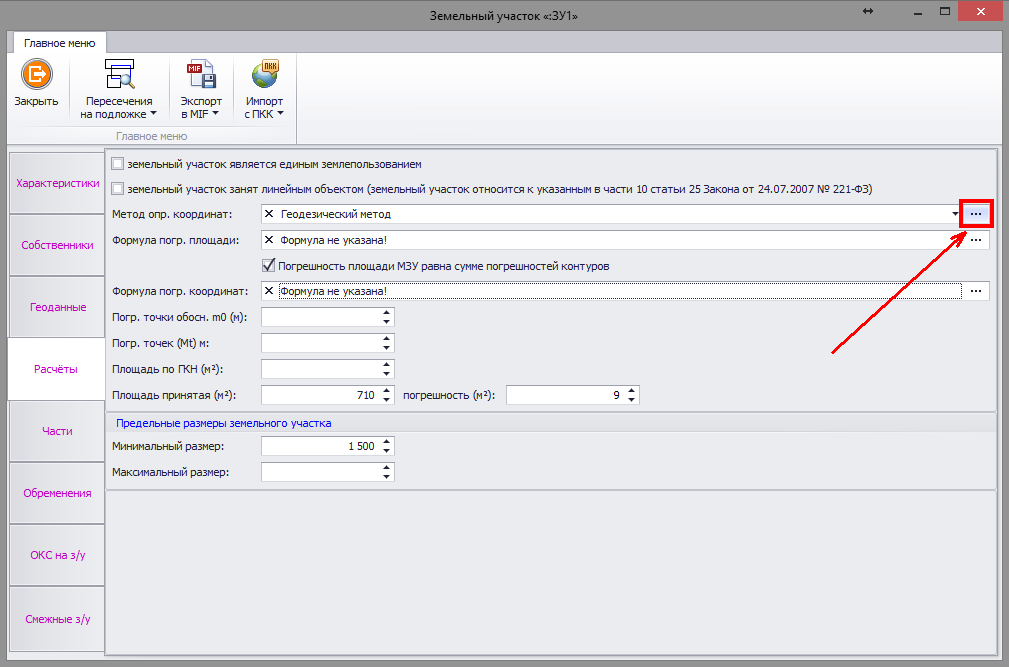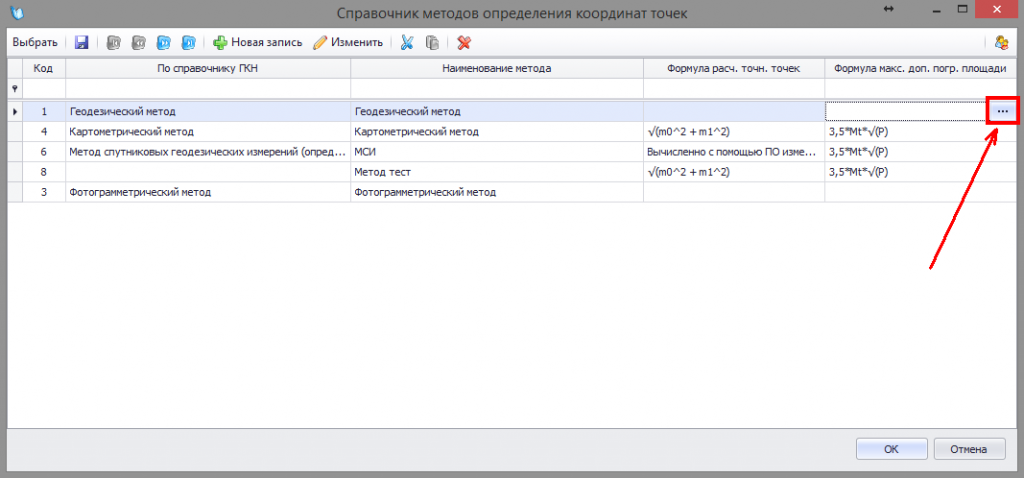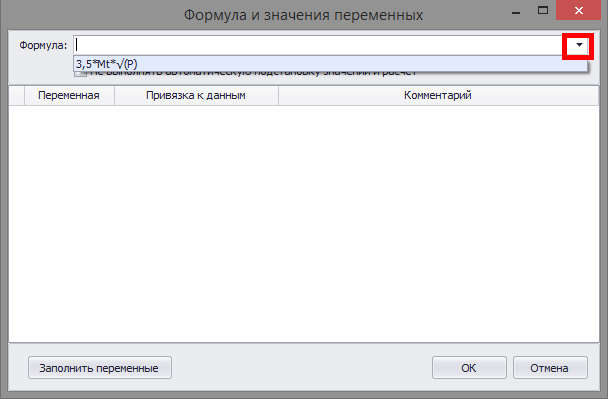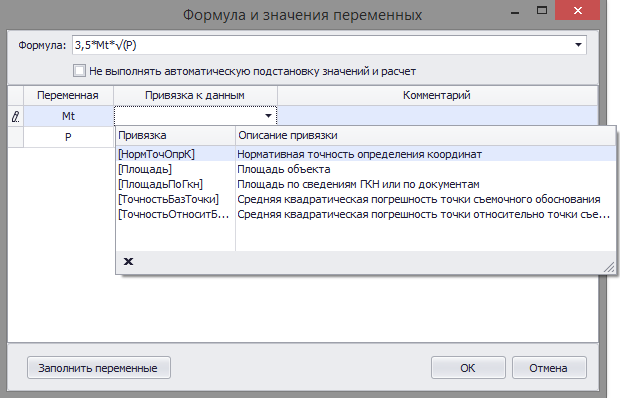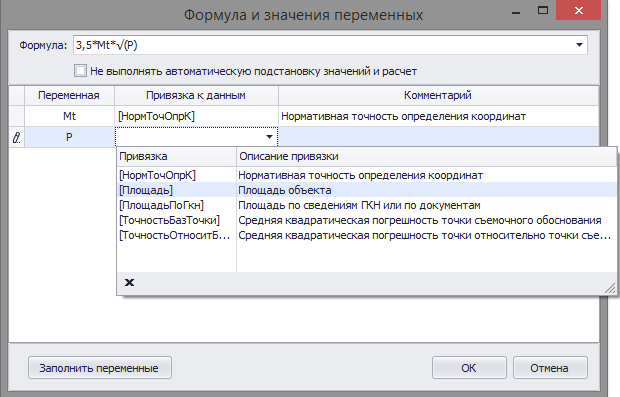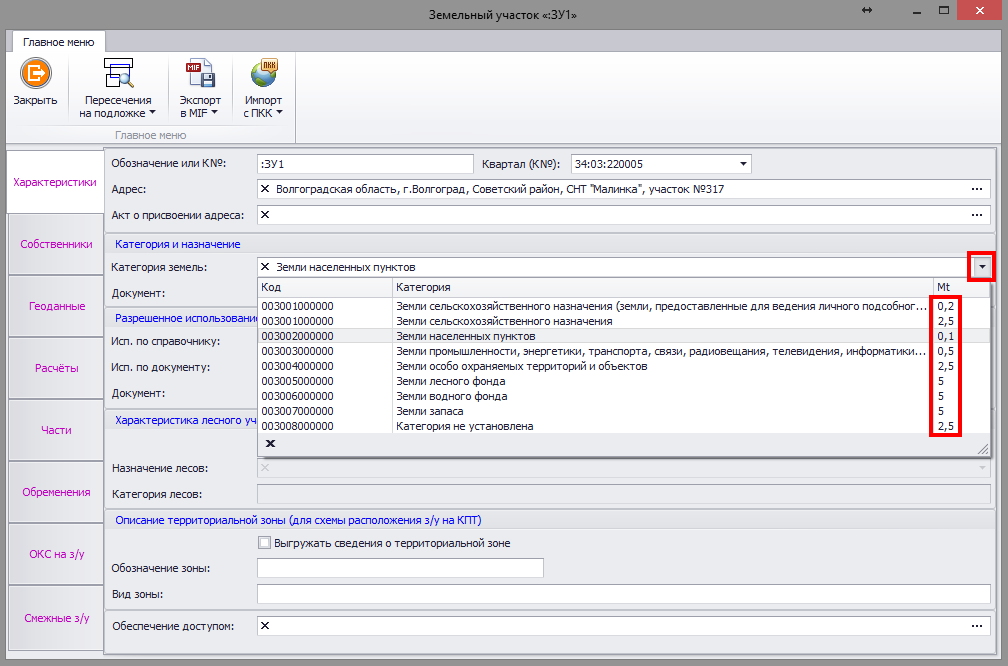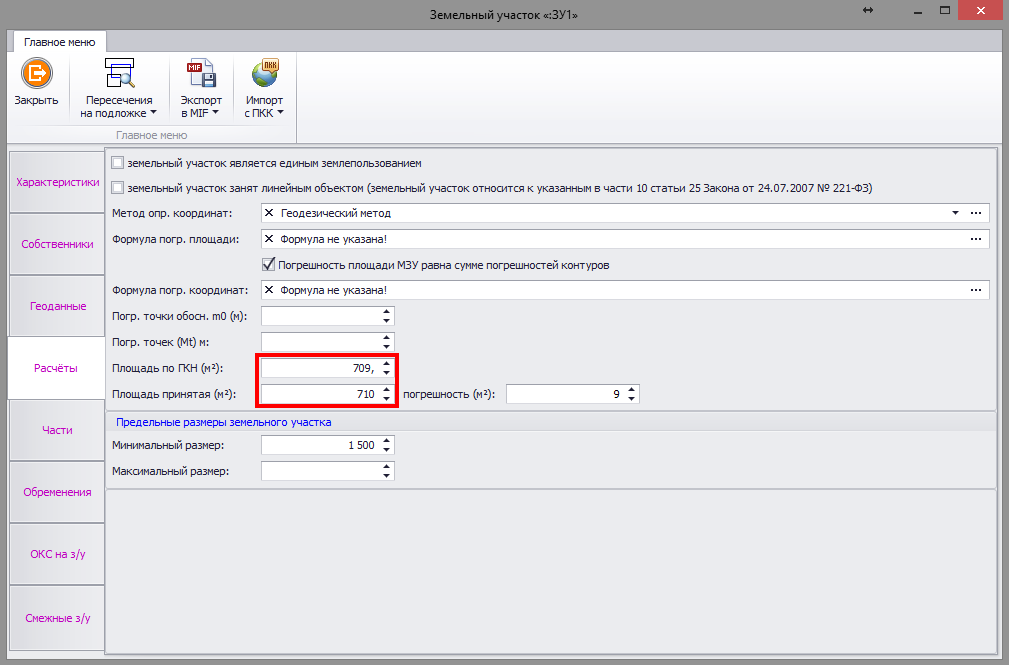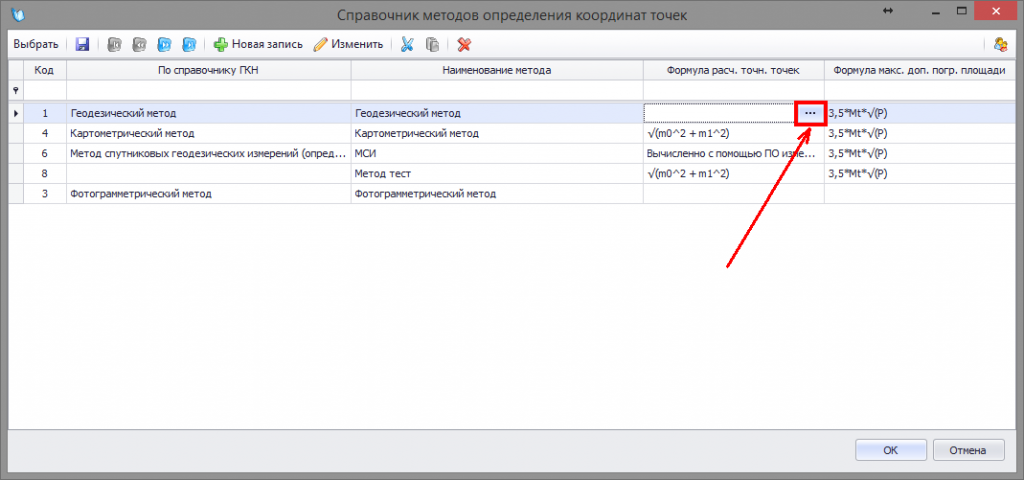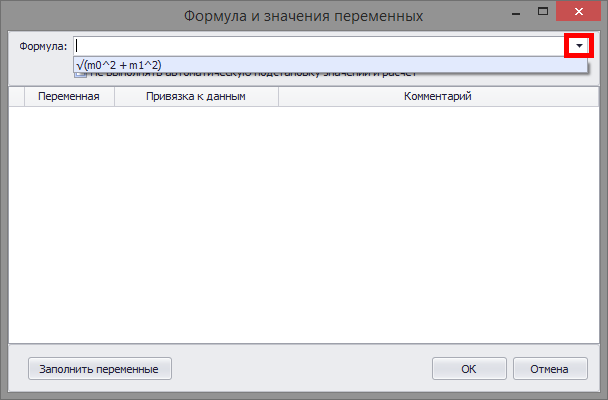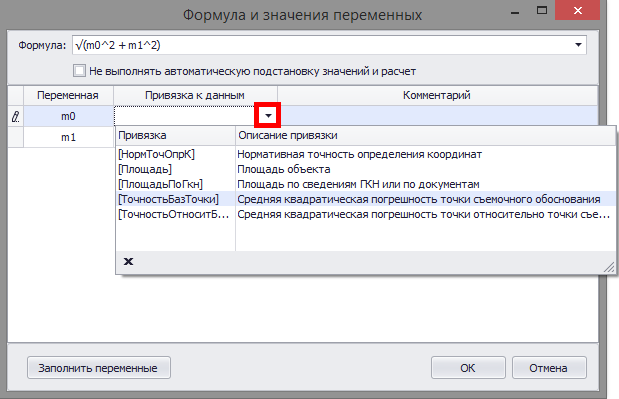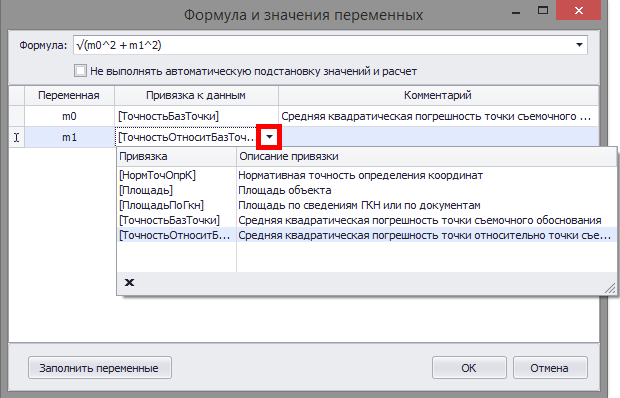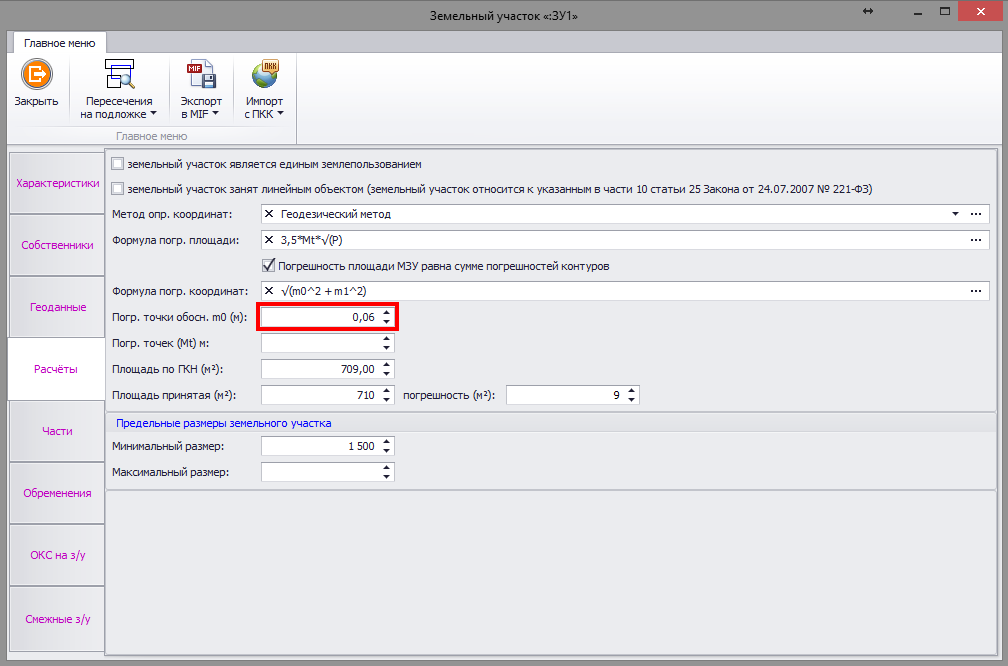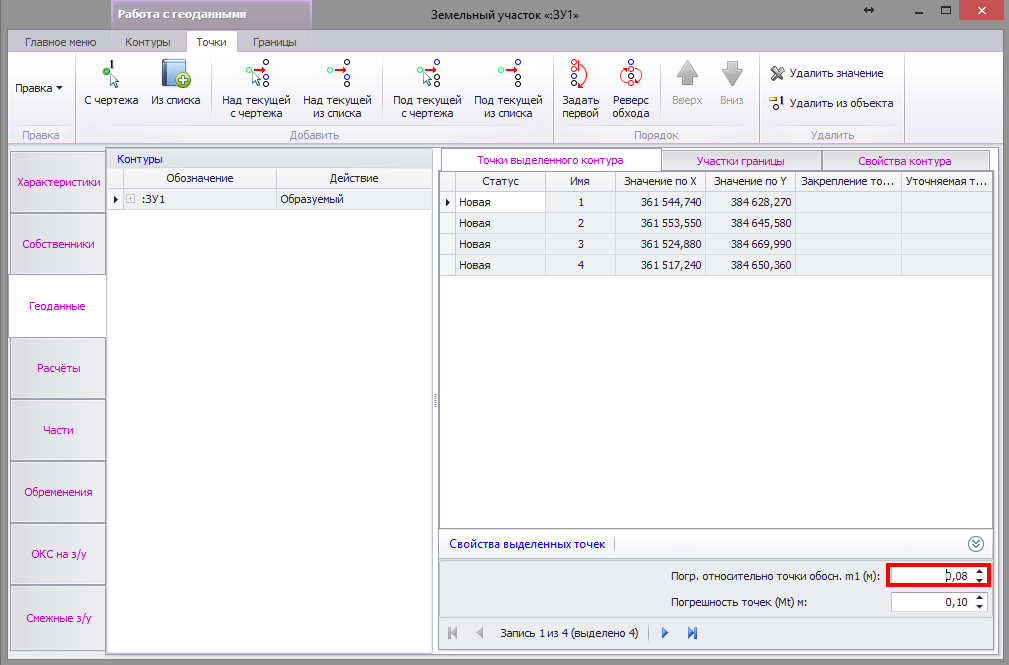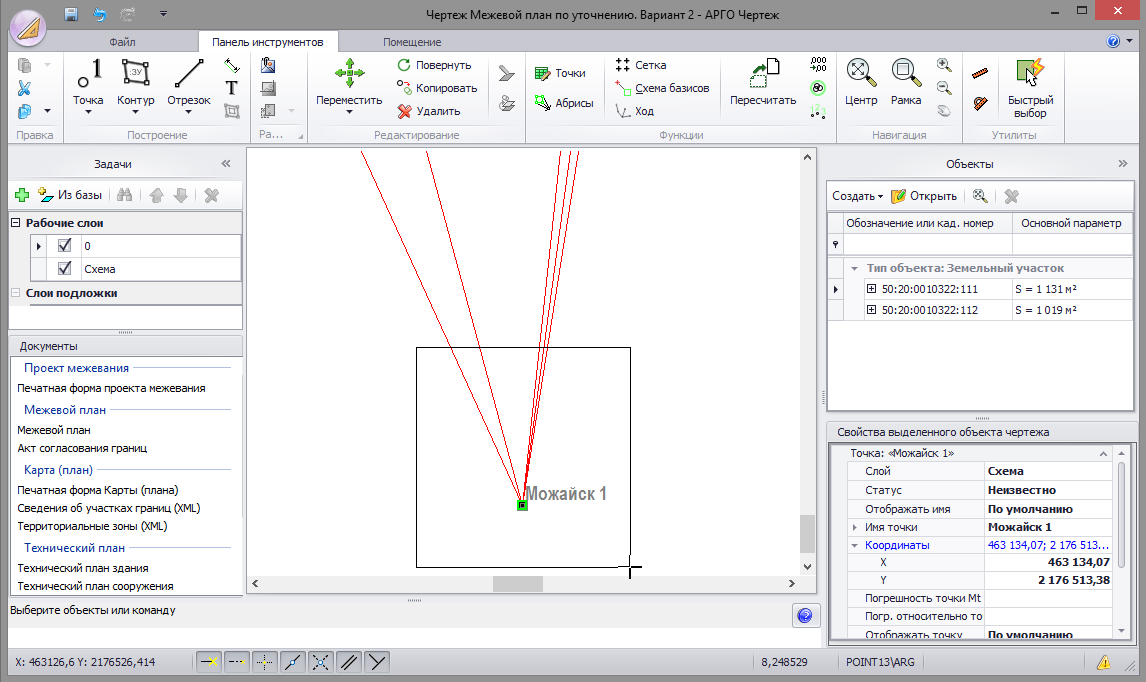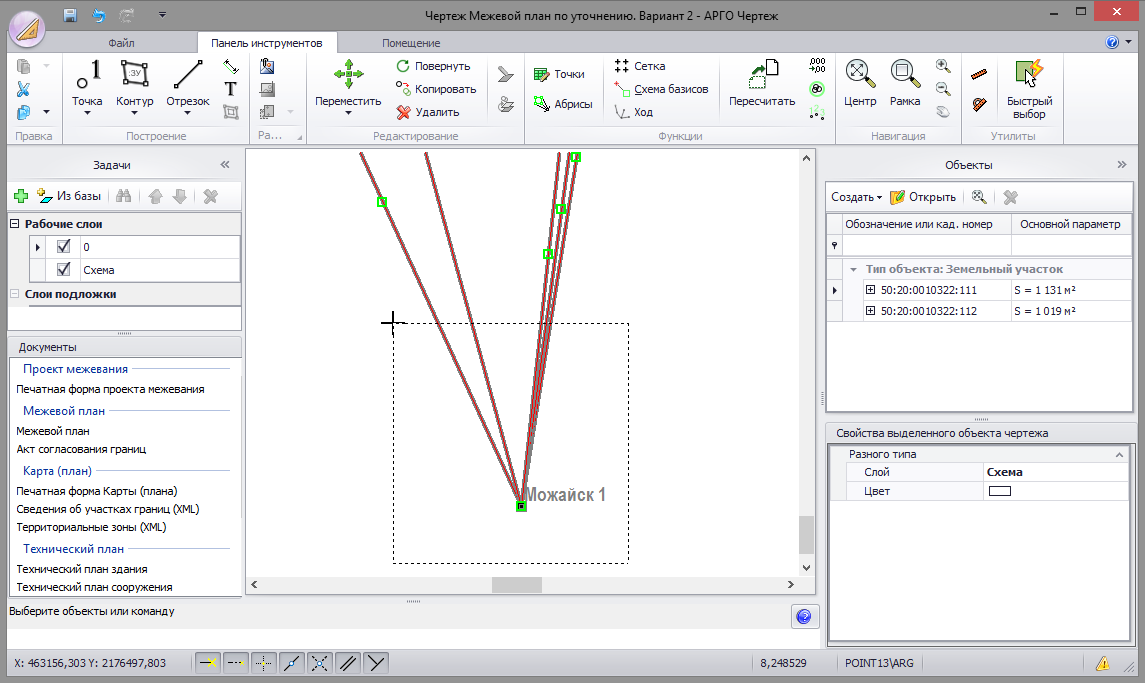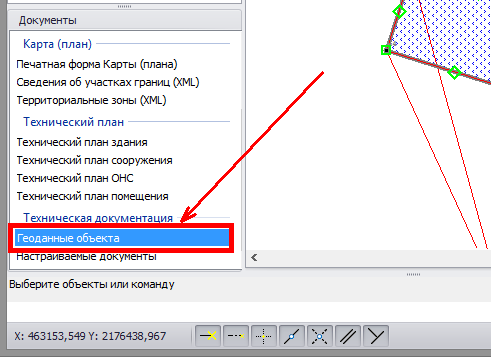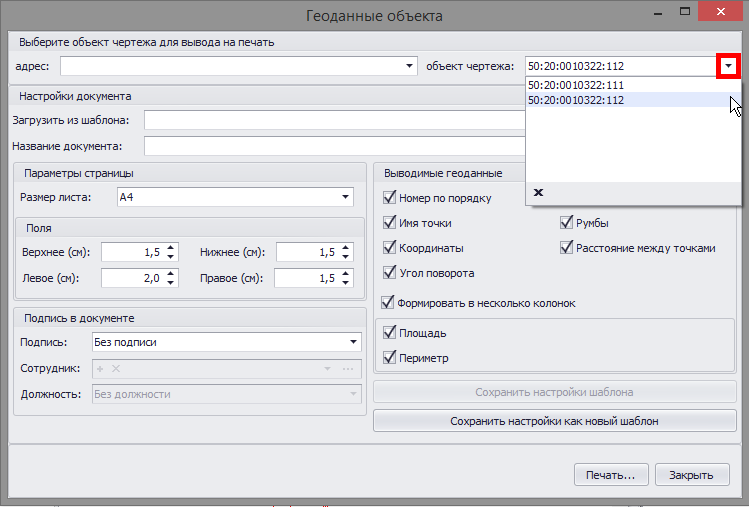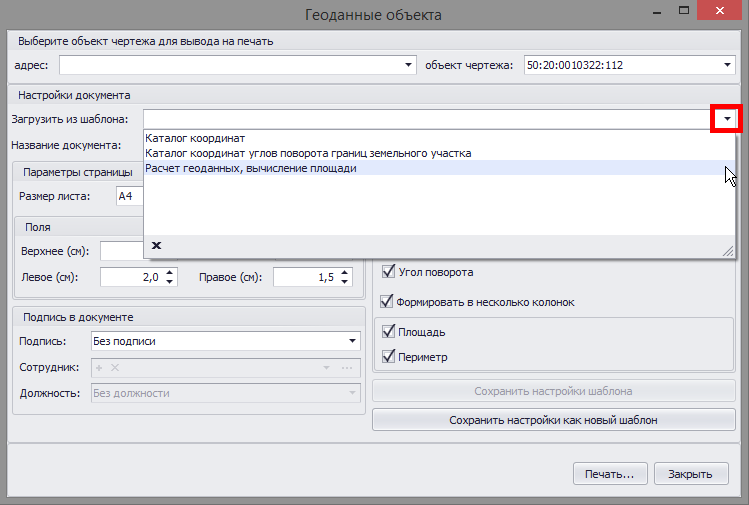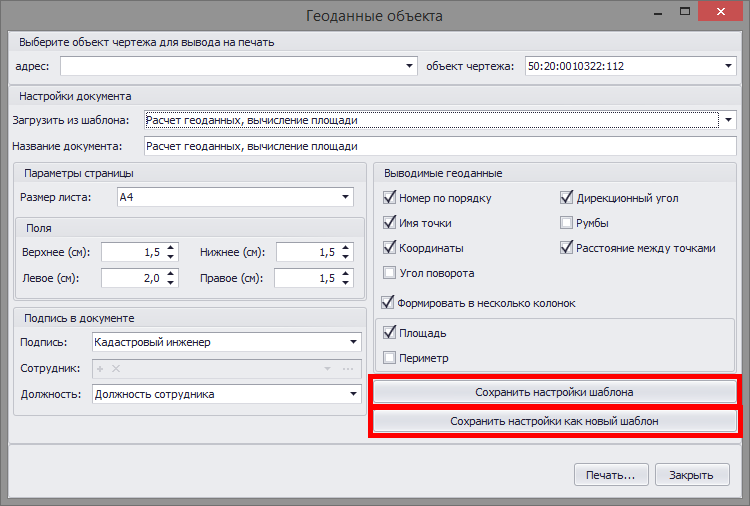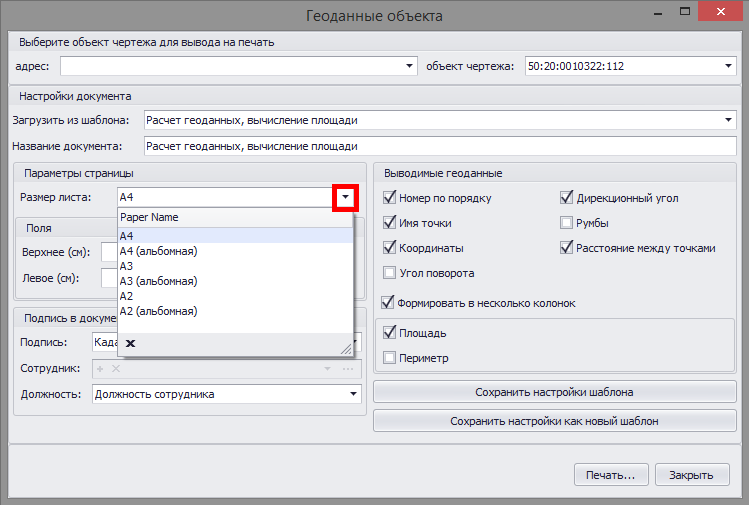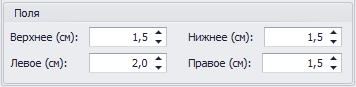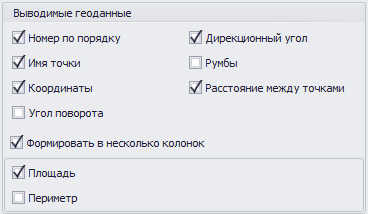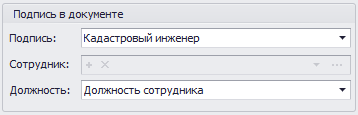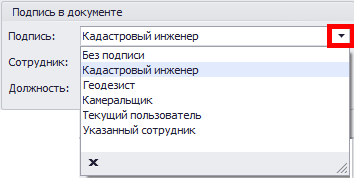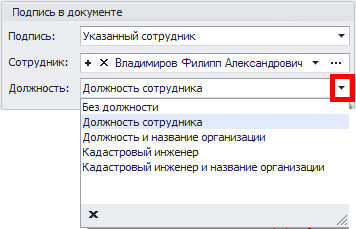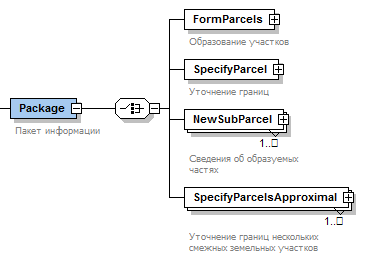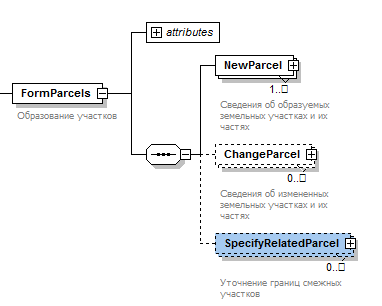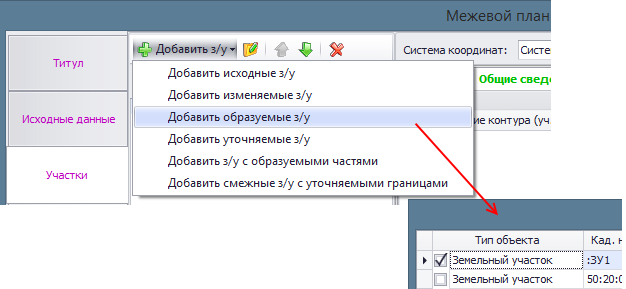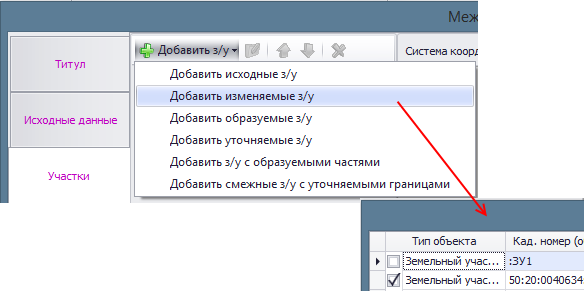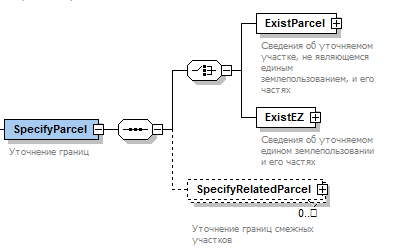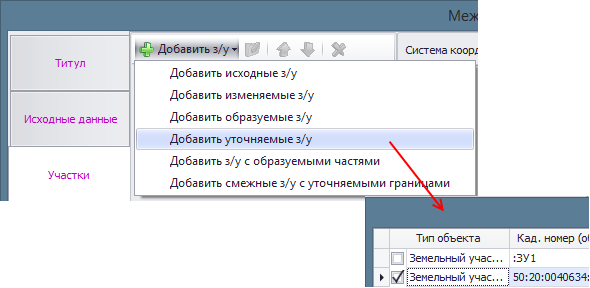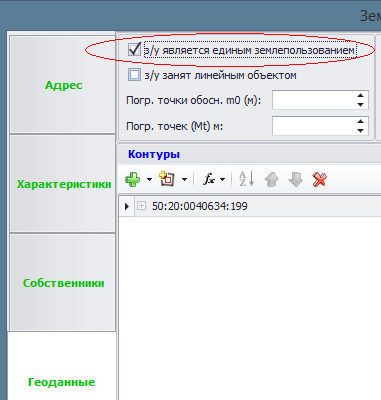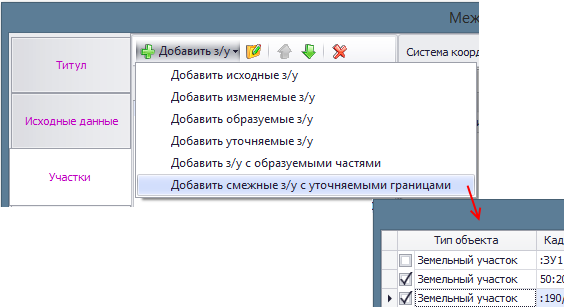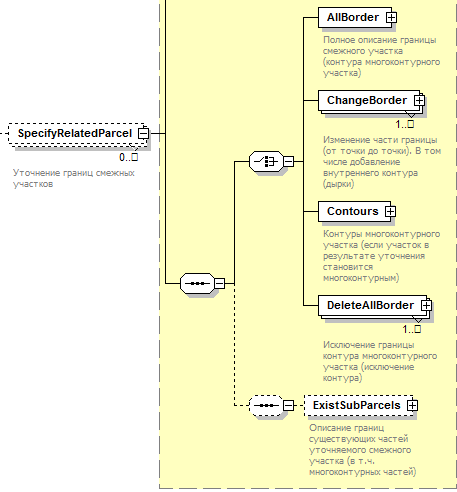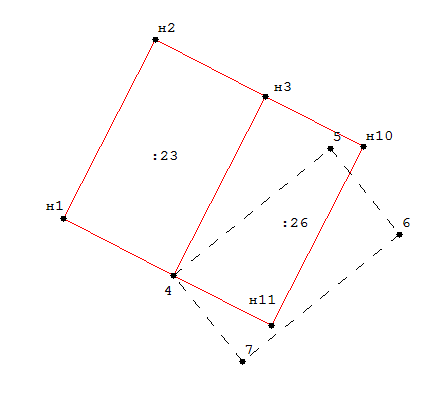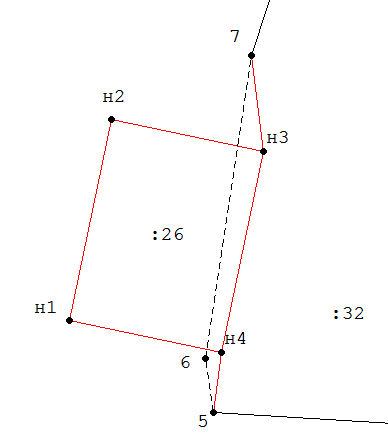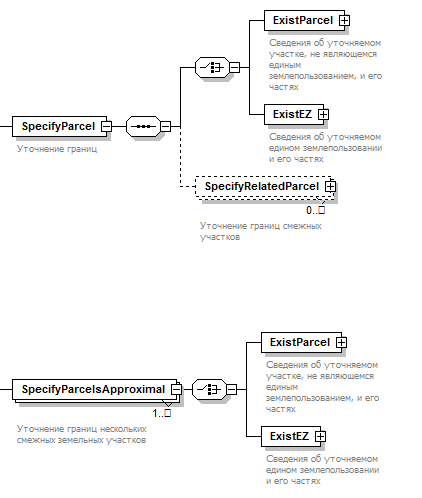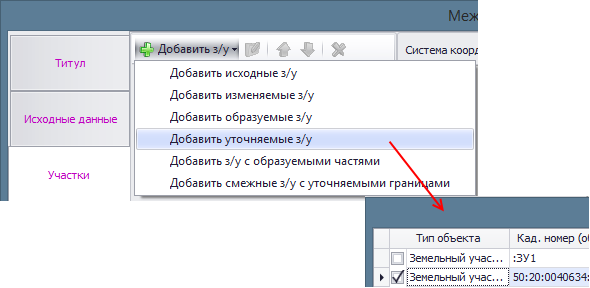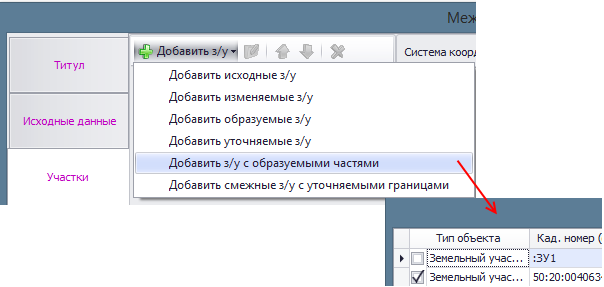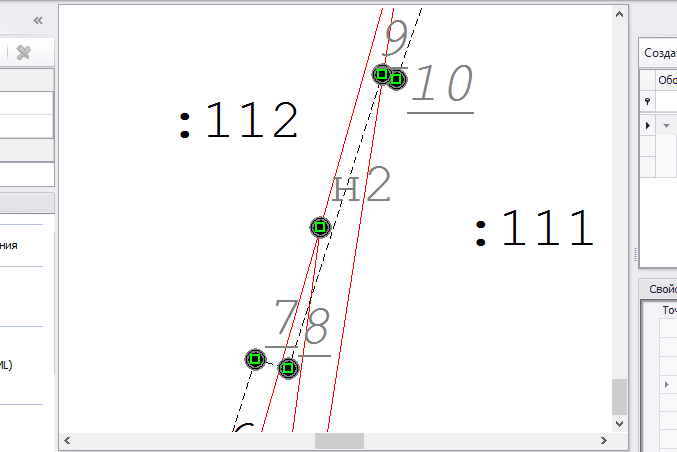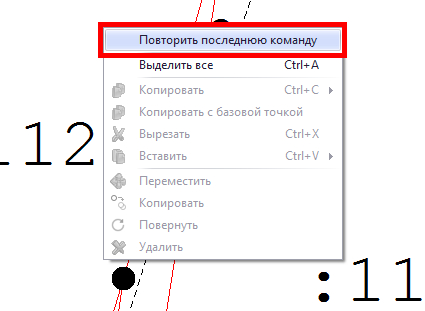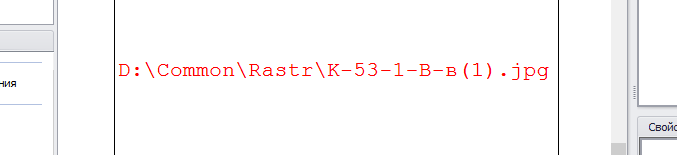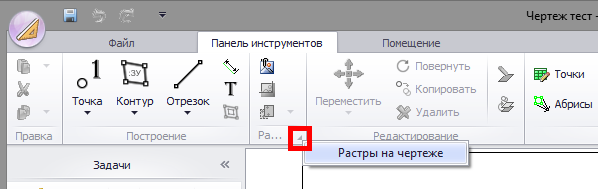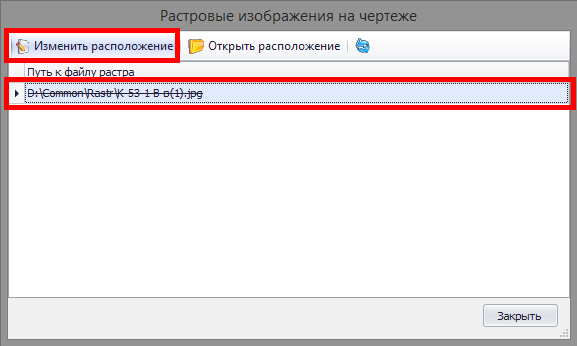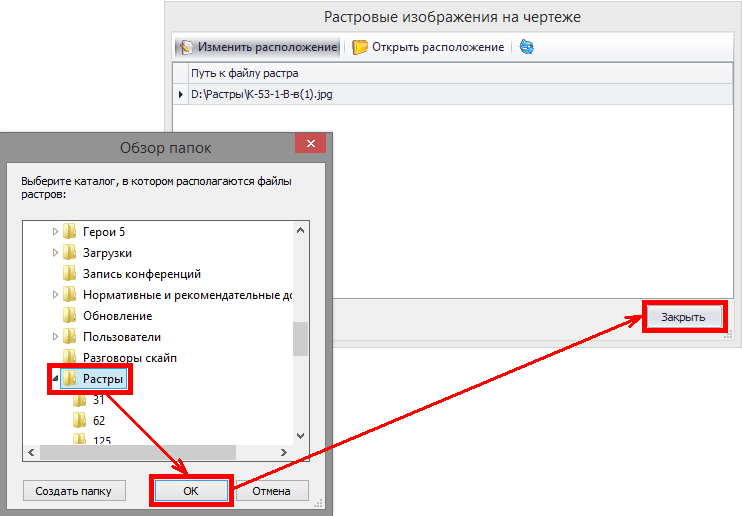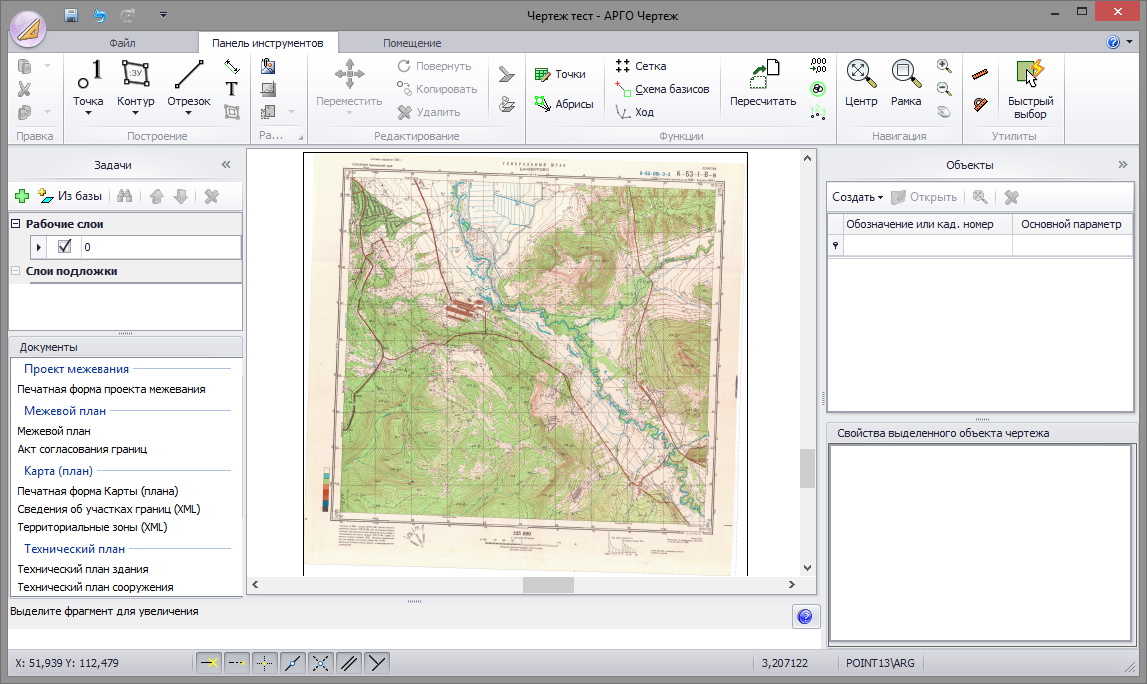Целью данной статьи не является доскональный разбор 4 версии XML-схемы. Цель — пояснить, какие данные и в каких случаях допускает выгружать XML-схема.
До отмены печатной формы необходимость внесения некоторых сведений в Межевой план ставилась под сомнение как Кадастровыми инженерами, так Кадастровыми палатами. 412 Приказ также содержит много пробелов по правилам заполнения сведений об уточняемых земельных участках.
4 версия XML-схемы внесла ясность по многим спорным вопросам и, соответственно, все её преимущества были реализованы в АРГО 6.
Различие с 3 версией XML-схемы Межевого плана
Первое и основное отличие XML-схем заключается в том, что 4 версия стала практически идентична печатной форме Межевого плана. Это означает, что XML-файл теперь содержит все разделы печатной формы Межевого плана, такие как: Исходные данные, Сведения о выполненных измерениях и расчетах и т.п. Эти сведения не были предусмотрены предыдущей схемой.
Благодаря этому отпала как необходимость прикладывать образ печатной формы Межевого плана при отправке межевого плана через портал, так и необходимость в прошитой и заверенной Кадастровым инженером печатной форме при сдаче заявителем через приемную кадастровой палаты.
Вторым отличием стало появление нового вида межевого плана, а именно: «Уточнение границ нескольких смежных земельных участков».
Третье отличие — это возможность уточнять границы частей смежных земельных участков.
Виды Межевых планов в 4 версии XML-схемы
Всего XML-схемой предусмотрено четыре варианта (вида) межевых планов:
- Образование участков
- Уточнение границ
- Сведения об образуемых частях
- Уточнение границ нескольких смежных земельных участков
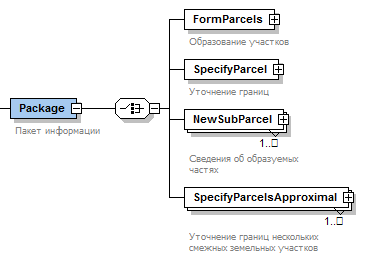
При этом в один XML-файл не могут быть выгружены сведения об образуемых земельных участках и, например, сведения об уточняемом земельном участке, межевание которого ранее не проводилось.
1. Образование участков
XML-элемент Межевого план по образованию земельных участков (FormParcels) содержит три группы дочерних элементов:
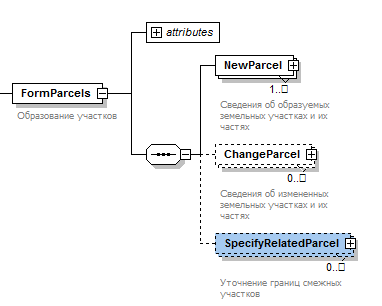
- Сведения об образуемых земельных участках и их частях (элемент NewParcel) — обязательный множественный элемент. Каждый элемент NewParcel содержит сведения об одном образуемом земельном участке. По содержанию данный элемент аналогичен разделу «Сведения об образуемых земельных участках и их частях» печатной формы Межевого плана.
Для добавления образуемого земельного участка в окне Межевого плана перейдите на вкладку «Участки». Затем в меню «Добавить з/у» выберите команду «Добавить образуемые з/у». В открывшемся окне поставьте флажки напротив тех земельных участков, которые необходимо добавить в Межевой план в качестве образуемых:
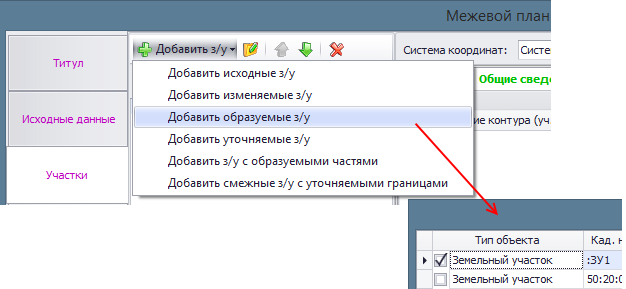
- Сведения об измененных земельных участках и их частях (элемент ChangeParcel) — необязательный множественный элемент. Каждый элемент ChangeParcel содержит сведения об одном измененном земельном участке, из которого образуются земельные участки.
Для добавления измененного земельного участка в окне Межевого плана перейдите на вкладку «Участки». Затем в меню «Добавить з/у» выберите команду «Добавить изменяемые з/у». В открывшемся окне поставьте флажки напротив тех земельных участков, которые необходимо добавить в Межевой план в качестве изменяемых:
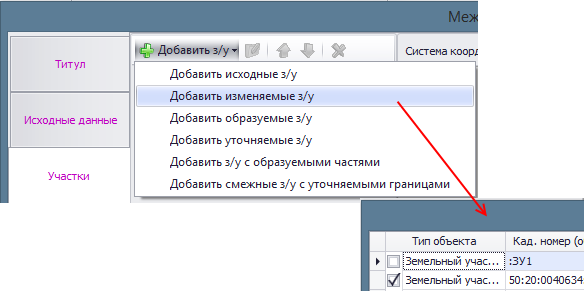
- Уточнение границ смежных участков (элемент SpecifyRelatedParcel) — необязательный множественный элемент. Каждый такой элемент может содержать одно из следующих сведений:
- Полное описание границы смежного участка (контуры многоконтурного участка) (AllBorder),
- Изменение части границы (от точки до точки). В том числе добавление внутреннего контура (дырки) (ChangeBorder),
- Контуры многоконтурного участка (если участок в результате уточнения становится многоконтурным) (Contours),
- Исключение границы контура многоконтурного участка (исключение контура) (DeleteAllBorder).
В плане формирования этот раздел самый сложный и является одной из разновидностей уточнения. Ниже мы рассмотрим его формирование вместе с остальными видами уточнений земельных участков.
Способы образований земельных участков. Способ образования земельных участков в одном Межевом плане может быть только один из предусмотренных XML-схемой шести способов:
- Выдел — образование земельного участка(ов) в результате выдела земель в счет долей из земель, находящихся в общедолевой собственности. В Межевом плане должен присутствовать исходный (если в результате выдела исходный земельный участок прекращает существование) или изменяемый земельный участок.
- Раздел — образование земельных участков в результате раздела исходного. Образуются два или более земельных участков. В Межевом плане должен присутствовать один исходный земельный участок.
- Раздел с измененным земельным участком — образование земельного участка(ов) в результате раздела исходного земельного участка, с сохранением последнего в измененных границах. В Межевом плане должен присутствовать изменяемый земельный участок.
- Перераспределение — Образование земельных участков в результате перераспределения земель, входящих в состав двух и более земельных участков. В Межевом плане должны присутствовать два или более исходных земельных участка.
- Образование из земель — образование земельного участка из земель, находящихся в государственной или муниципальной собственности. Исходные и/или изменяемые земельные участки отсутствуют.
- Объединение — образование земельного участка в результате объединения двух или более исходных земельных участков. В Межевом плане должны присутствовать два или более исходных земельных участка.
2. Уточнение границ
4. Уточнение границ нескольких смежных земельных участков
Эти две разновидности уточнения объединены не случайно (третий вид уточнения будет рассмотрен ниже).
Для начала разберем, какие виды и способы уточнений земельного участка могут быть.
Обращаем Ваше внимание на то, что термин «Уточнение» в кадастровом учете подразумевает два разных по смыслу вида регистрационных действий:
- Внесение отсутствующих сведений. Иными словами — проведение работ по уточнению земельного участка, сведения о границах которого отсутствуют в ГКН, или границы этого земельного участка не были установлены в установленном законом РФ порядке.
- Исправление кадастровой ошибки в сведениях о земельном участке
С одной стороны, термин «Уточнение» подходит для обоих случаев, а с другой — вводит путаницу при формировании Межевых планов.
Так почему возникает путаница и что нужно знать, чтобы не сделать ошибку при проведению работ по уточнению? Подробно рассмотрим элемент, создаваемый в XML-файле при разных видах уточнения.
Для начала перечислим все виды уточнений и, чтобы не запутаться, разобьем уточняемые земельные участки на три категории:
- Уточняемый земельный участок (УЗУ) – это уточняемый земельный участок, межевание которого ранее не проводилось.
- Исправляемый земельный участок (ИЗУ) – это уточняемый земельный участок, межевание которого ранее проводилось в установленном порядке, но в его конфигурации и/или площади есть ошибка.
- Исправляемые границы смежных земельных участков (ИГСЗУ) – это уточняемый смежный земельный участок, межевание которого ранее проводилось, в его местоположении существует ошибка, но при этом в его конфигурации и площади ошибок нет. А также уточняемые земельные участки, межевание которых ранее не проводилось в установленном порядке, но сведения о границе которого есть в ГКН.
Обратим внимание на первый тип земельных участков.
Что значит не изменяется конфигурация?
Это значит, что у земельного участка не изменяются углы поворота, не изменяется количество точек контура, не изменяются длины сторон и не изменяется площадь. Если хоть одно из этих требований не выполняется, этот земельный участок может относиться только к категории УЗУ.
Итак, в одном Межевом плане мы можем:
- Уточнять один земельный участок (УЗУ) и исправлять границы или участки границ смежных земельных участков (ИГСЗУ).
- Исправлять один земельный участок (ИЗУ) и исправлять границы или участки границ смежных земельных участков (ИГСЗУ).
Эти два вида работ мы рассмотрим вместе, т.к. на выходе XML файл Межевого плана в обоих случаях будет иметь одну и туже структуру, а именно будет содержать элемент SpecifyParcel (Уточнение границ).
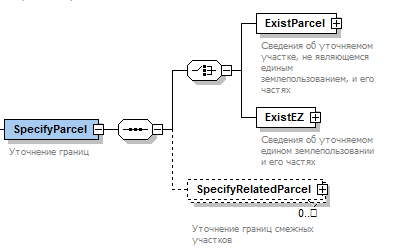
В АРГО для обоих вариантов УЗУ и ИЗУ добавляются одинаково.
Для добавления УЗУ или ИЗУ перейдите в окне Межевого плана на вкладке «Участки». В меню «Добавить з/у» выберите команду «Добавить уточняемые з/у». В открывшемся окне поставьте флажок на том земельном участке, который необходимо добавить в Межевой план как УЗУ и ИЗУ:
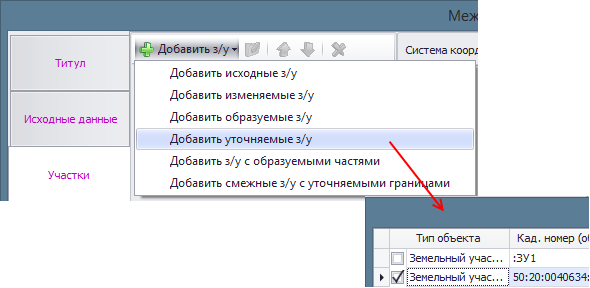
Как видим, в схеме должен создаться обязательный элемент для нашего УЗУ или ИЗУ:
- Элемент ExistParcel – если земельный участок является Землепользованием или многоконтурным земельным участком
- Элемент ExistEZ — если земельный участок является Единым землепользованием.
Примечание. Если земельный участок является Единым землепользованием, необходимо в карточке земельного участка во вкладке «Геоданные» поставить соответствующий флажок. Если земельный участок является многоконтурным, программа автоматически определит это по количеству его контуров.
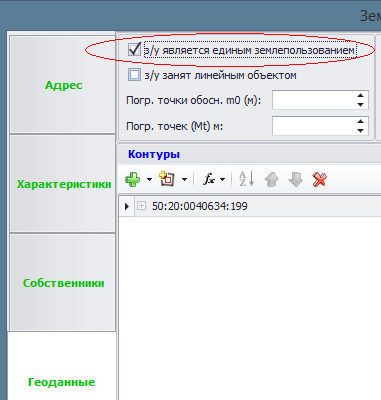
При выгрузке также может сформироваться множественный необязательный элемент SpecifyRelatedParcel.
Для добавления ИГСЗУ в Межевой план, выберите в окне Межевого плана на вкладке «Участки» в меню «Добавить з/у» команду «Добавить смежные з/у с уточняемыми границами». В окне выбора земельных участков поставьте флажок на тех земельных участках, которые необходимо добавить как ИГСЗУ:
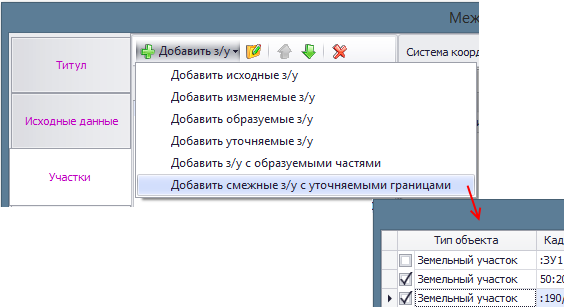
Каждый элемент SpecifyRelatedParcel может содержать одно из следующих сведений:
- сведения о всем контуре ИГСЗУ (контуре многоконтурного земельного участка) (AllBorder);
- сведения об одном уточняемом участке границы ИГСЗУ (ChangeBorder);
- сведения о контурах многоконтурного земельного участка (Contours);
- сведения о границах исключаемого контура многоконтурного земельного участка (DeleteAllBorder).
Так же элемент SpecifyRelatedParcel может содержать описание границ существующих частей уточняемого смежного участка (в т.ч. многоконтурных частей) (ExistSubParcels):
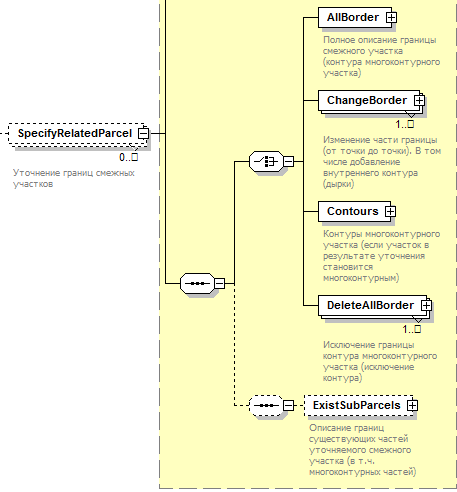
Так же и в АРГО вы выбираете действие с контуром при уточнении:

Теперь давайте разберемся, когда мы уточняем целиком контур, а когда только участок границы. Как описано выше, в качестве ИГСЗУ может быть два типа земельных участков.
Для первой категории (ранее межёванного земельного участка) точка с неизмененными координатами может быть только в случае поворота этого земельного участка вокруг этой точки. Пример такого поворота представлен на следующем рисунке, где у ИГСЗУ :26 изменяются координаты всех точек кроме точки с номером 4:
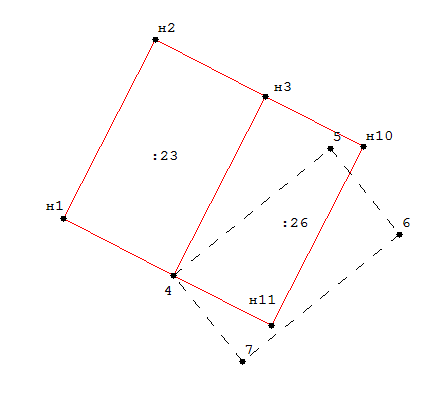
Во всех остальных случаях изменяются координаты всех точек. Какое же действие с контуром выбрать, если уточняются координаты всех точек? Ответ – любой из первых двух. При любой выгрузке контур успешно загрузится в программу кадастрового учета (АИС ГКН).
Теперь рассмотрим вторую категорию ИГСЗУ, межевание смежных земельных участков которых ранее не проводилось, но сведения о границах которого есть в ГКН. Всю границу такого участка мы можем не уточнять, т.к. достаточно уточнить только тот участок границы, который является смежным с нашим участком:
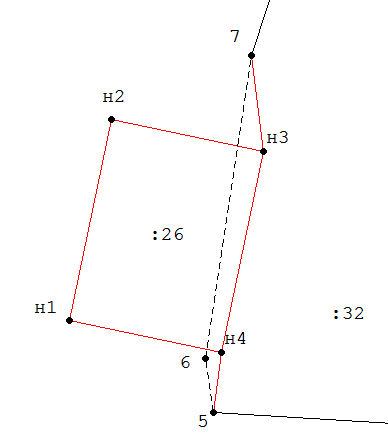
На что следует обратить внимание при уточнении участка границы? Необходимо понимать, что кадастровой палате нужна опорная точка, от которой будет изменяться контур земельного участка. Опорной точкой является точка уточняемого контура, сведения о координатах которой есть в кадастровой палате. Например, нельзя просто выгрузить участок границы с новыми точками, т.к. будет непонятно куда их вставлять. Лучше, чтобы участок границы начинался и заканчивался точками с измененными или неизмененными координатами. Избегайте участков границ, начинающихся и заканчивающихся новыми или прекращающими существование точками.
Для приведенного выше примера можно сформировать участок границы в следующем виде:
Вариант 1
| Номер точки |
Статус |
| 5 |
Координаты не изменяются |
| 6 |
Прекращает существование |
| н4 |
Новая точка |
| н3 |
Новая точка |
| 7 |
Координаты не изменяются |
Вариант 2
| Номер точки |
Статус |
| н4 |
Старая точка с новыми координатами, старые координаты точки 6 |
| н3 |
Новая точка |
| 7 |
Координаты не изменяются |
Оба варианта успешно загрузятся в АИС ГКН.
Часто возникает вопрос, почему в печатной форме Межевого плана для ИГСЗУ не выводятся никакие другие сведения, кроме координат точек?
Ответ: потому что вывод этих сведений не предусмотрен XML схемой. Для ИГСЗУ можно уточнять только его границу и границы его частей.
- Мы можем исправлять кадастровую ошибку сразу нескольких смежных земельных участков (ИЗУ). Но исправлять можно не все в одном межевом плане. Подробности смотрите в письме МЭР № 4448-ИМ/Д23 от 27.03.2009 «Об устранении несоответствий в местоположении границ земельных участков».
При таком виде работ в XML-файле будет сформировано не менее двух элементов SpecifyParcelsApproximal, каждый из которых содержит сведения об одном уточняемом земельном участке. Если мы сравним элемент SpecifyParcelsApproximal с ранее рассмотренным элементом SpecifyParcel, то обнаружим их идентичность за исключением отсутствующего в SpecifyParcelsApproximal множественного необязательного элемента SpecifyRelatedParcel:
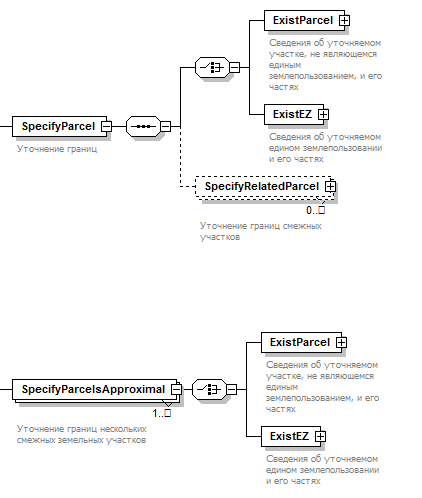
Идентичны они и по содержанию. Элементы формируются точно также, как и в первых двух видах уточнения для УЗУ и ИЗУ.
Для добавления УЗУ или ИЗУ в Межевой план, перейдите в окне Межевого плана на вкладке «Участки». В меню «Добавить з/у» выберите команду «Добавить уточняемые з/у». В открывшемся окне установите флажок на том земельном участке, который необходимо добавить в Межевой план как УЗУ и ИЗУ:
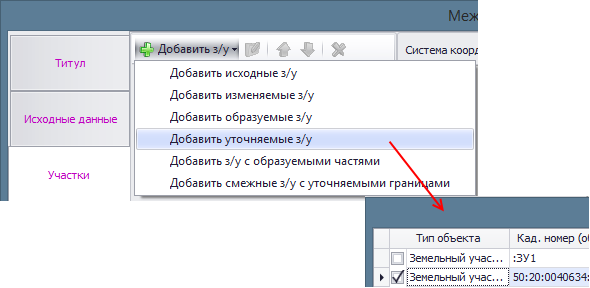
Обратите внимание, что при таком уточнении XML файл будет содержать полные сведения обо всех этих земельных участках и наличие ИГСЗУ в таком Межевом плане не предусмотрено.
3. Сведения об образуемых частях
Ну и наконец последний вид Межевого плана – образование частей земельного участка. Про него можно сказать, что такой Межевой план может содержать только сведения об образуемых частях земельного участка. При выгрузке в XML-файл будет сформирован множественный обязательный элемент NewSubParcel и каждый такой элемент соответствует одной образуемой части.
Для добавления земельного участка, у которого образуются части, в Межевой план, выберите в окне Межевого плана на вкладке «Участки» в меню «Добавить з/у» команду «Добавить з/у с образуемыми частями». В окне выбора земельных участков поставьте флажок на том земельном участке, который необходимо добавить в Межевой план как земельный участок у которого образуются части:
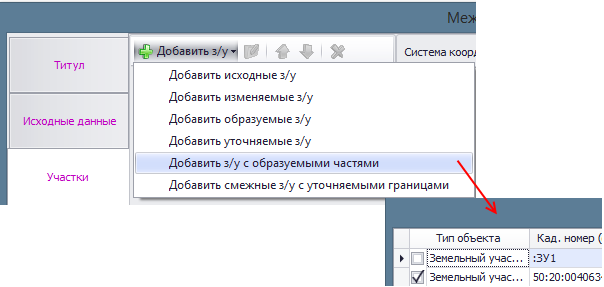
И на вкладке «Части» добавляем образуемые части нашего земельного участка.